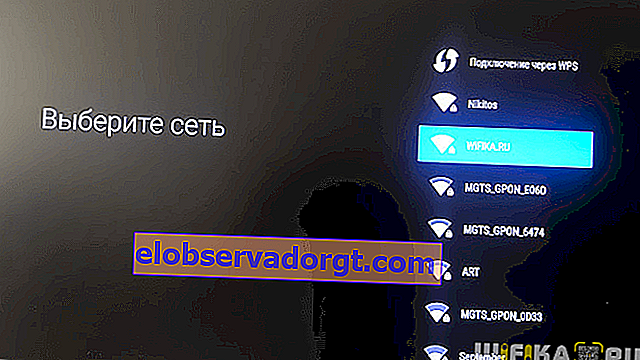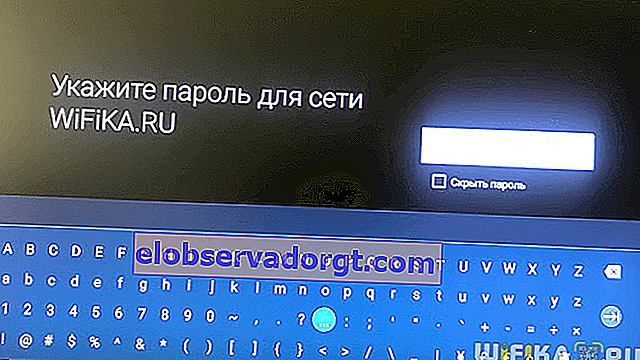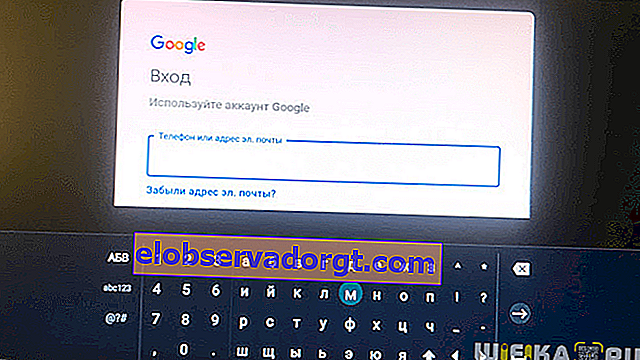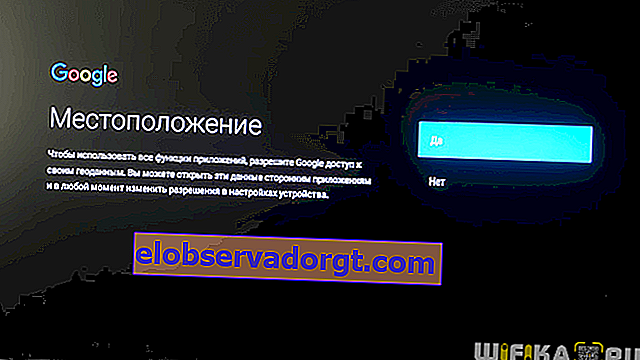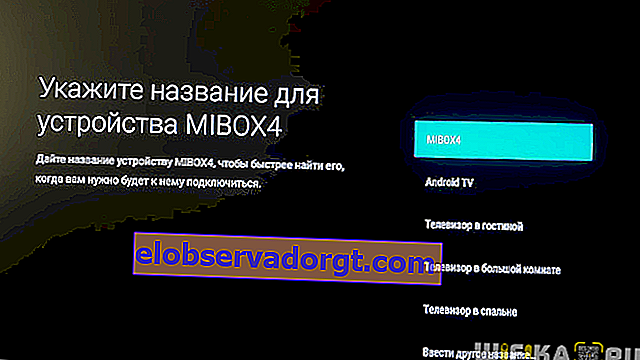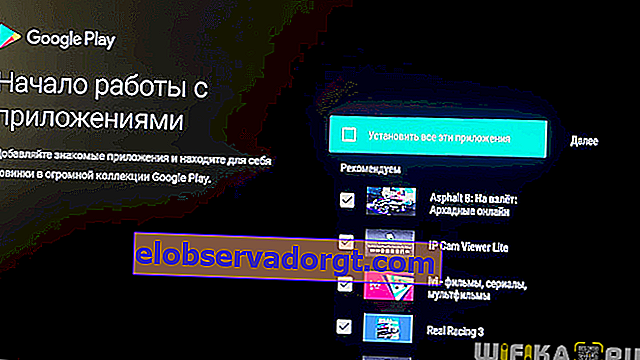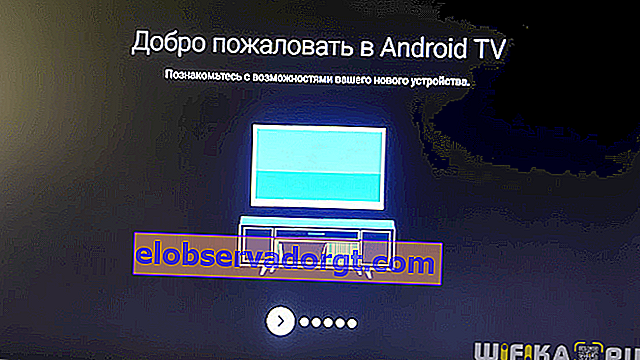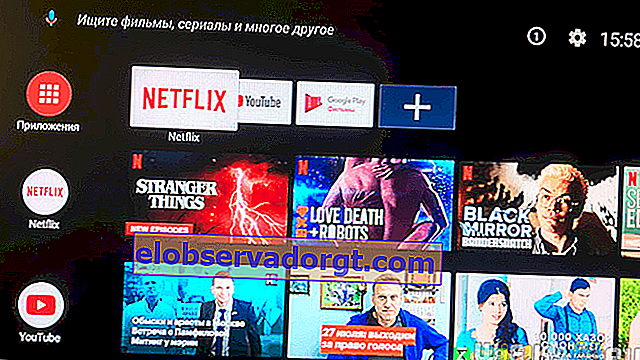O televíznom boxe Xiaomi Mi Box S 4K a dojmoch z jeho použitia som sa podrobne rozprával v minulom článku. Pokyny pre pripojenie Smart TV k televízoru, nastavenie robota v sieti a inštaláciu aplikácií pre Android som sa rozhodol vložiť do samostatného podrobného sprievodcu, pretože má viac ako veľa možností. A pre ich podrobné zváženie stojí za to stráviť osobitný čas. Myslím, že to bude zaujímavé a užitočné!
Pripojenie set-top boxu Xiaomi Mi Box S 4 k Smart TV
Pripojenie televízneho prijímača Xiaomi k televízoru je také ľahké ako hrušky. Globálna verzia obsahuje adaptér so štandardnou európskou zástrčkou a kábel HDMI.
Konektor USB sa používa iba pre externé disky alebo klávesnicu / myš a nie je vhodný na pripojenie televízneho set-top boxu k televízoru!
Pripojíme všetky vodiče a na televízore vyberieme ako zdroj signálu port, na ktorý bol pripojený kábel z prehrávača médií

To je všetko - na televíznej obrazovke by sa mala objaviť uvítacia obrazovka, môžete pokračovať v nastavovaní Smart TV.
Kompletné pokyny pre nastavenie Android Smart TV Xiaomi Mi Box S 4 cez TV
- V prvom rade si vyberieme jazyk. V globálnej verzii (medzinárodná verzia) je prítomná ruština.

- Ďalej sa ponúkne, že nakonfigurujeme televízny prijímač z diaľkového ovládača alebo pomocou zariadenia so systémom Android, pričom z neho urobíme klon nastavení. Vyberiem nastavenie úplne od začiatku

- Ak chcete nakonfigurovať Xiaomi Mi Box S na prácu v sieti, v ďalšom kroku musíte zvoliť signál z vášho smerovača WiFi. Odporúčam ihneď použiť 5 GHz, aby ste sa v budúcnosti vyhli problémom s rýchlosťou a zamrzli pri sledovaní online videí
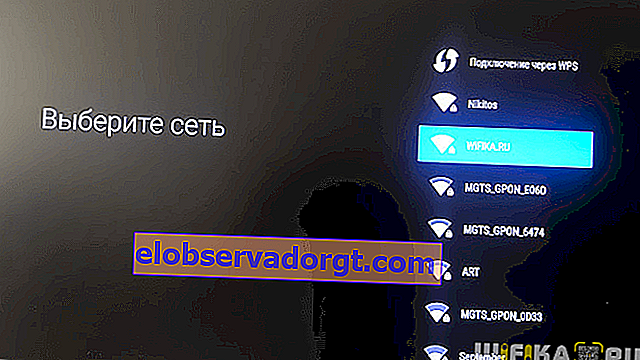
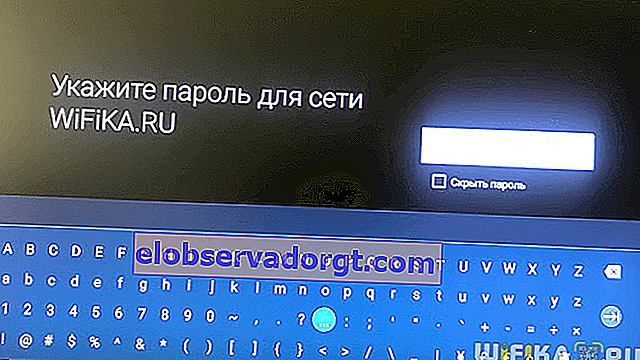
- Potom sa môžeme okamžite prihlásiť do existujúceho účtu Google, aby sme z neho získali všetky nastavenia, a čo je najdôležitejšie, prihlásiť sa na odber našich obľúbených kanálov YouTube na sledovanie v televízii.

- Prihlasovacie meno a heslo je možné prevziať aj z iného autorizovaného zariadenia so systémom Android alebo zadať ručne z diaľkového ovládača

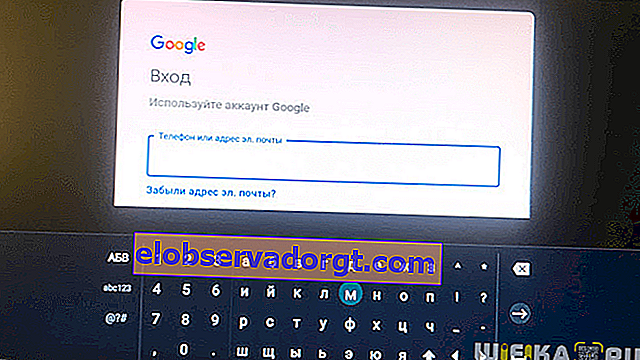
- Ďalej prijímame zmluvné podmienky

- Ak je to žiaduce, umožňujeme určiť vašu geografickú polohu, ak neexistuje paranoia, ktorou by ste sa riadili
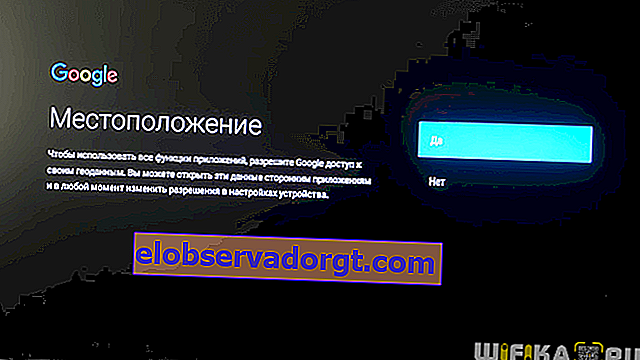
- A meno dáme prefixu. To je výhodné, ak sú v byte nainštalované rôzne prehrávače médií vo viacerých miestnostiach.
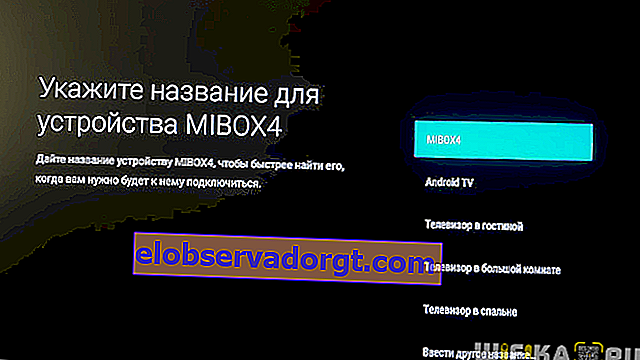
- Potom sa nám ponúkne inštalácia populárnych aplikácií. Presvedčte sa sami, ale zoznam najpotrebnejších programov pre Android TV som už uviedol v samostatnej publikácii.
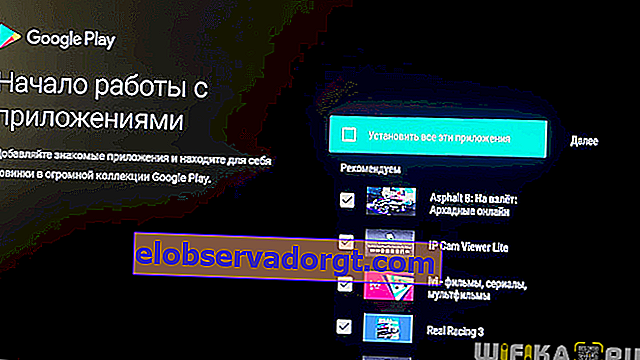
- V záverečnej fáze si pripomenieme hlavné vlastnosti set-top boxu Xiaomi Mi Box S 4K, vrátane prítomnosti vstavaného chromecast adaptéra.
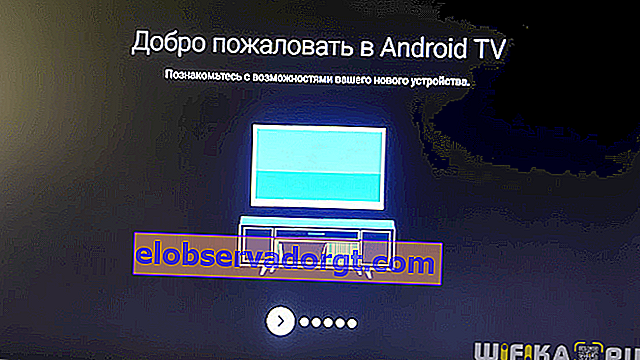

- Vďaka tomu sa dostávame na hlavnú obrazovku, kde je výber filmov a videí z rôznych aplikácií.
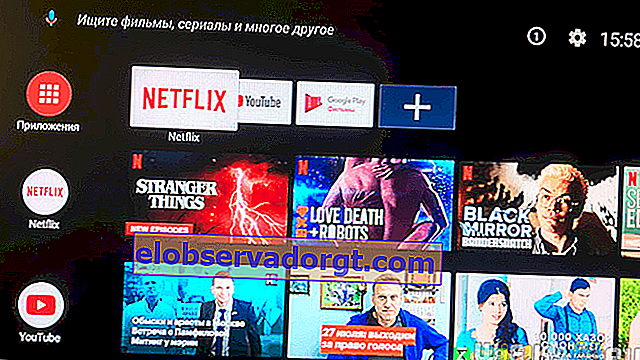
Aj keď po vybalení existuje určitá sada predinštalovaných programov, zo všetkých má pre nás hodnotu iba jeden - Google Play Market. Prvá generácia Xiaomi Mi Box, ktorá bola uvedená na čínsky trh, tento obchod nemala, čo znamená, že nebolo možné normálne používať set-top box.
Tu, v globálnej verzii, nie sú také ťažkosti. Preto môžete nájsť a nainštalovať ľubovoľnú aplikáciu, ktorá nás zaujíma. Podrobné pokyny, ako to urobiť, sú tiež k dispozícii na našej webovej stránke.
Nastavenie Xiaomi Mi Box pre Smart TV cez lokálnu sieť
Príbeh o prehrávači Xiaomi Mi Box by nebol úplný, keby sme sa nezaoberali otázkou jeho fungovania v lokálnej sieti. Rovnako ako v prípade každého bezdrôtového zariadenia pripojeného k smerovaču, aj zo set-top boxu môžeme získať prístup k všetkým zdieľaným sieťovým priečinkom na počítačoch v domácej sieti LAN. A tiež na súborový server (FTP, Samba) alebo mediálny server (DLNA) vytvorený na základe externého úložného zariadenia pripojeného k smerovaču, ak existuje.

Na fungovanie ľubovoľného set-top boxu na Android TV v sieti používam program X-Plore. Páči sa mi to, pretože jeho rozhranie veľmi pripomína starý dobrý Total Commander, ktorý pozná každý používateľ systému Windows. Preto sa v ňom ľahko orientuje aj začiatočník.

Potrebujeme tu nájsť sekciu LAN, aby sme sa mohli pripojiť k zdieľaným priečinkom na smerovači alebo počítači. Alebo ak je na smerovači spustený server FTP, vyberte túto vetvu a vyhľadajte servery v sieti

Počas niekoľkých sekúnd Xiaomi Mi Box zistil USB flash disk, ktorý je pripojený k môjmu routeru Keenetic Viva.

Prejdeme do priečinkov a vidíme v nich všetky dokumenty. Konkrétne jedna z recenzií zaznamenaných pre náš kanál.

Prehrávanie sa deje pomocou prehrávača zabudovaného do rovnakej aplikácie.

Nastavenie televíznych kanálov pre televíziu na Xiaomi Mi Box
Sledovanie televíznych kanálov na set-top boxe Smart TV Xiaomi Mi Box S je ešte jednoduchšie. V článku o najlepších prehrávačoch médií pre Android TV som hovoril o programoch ako Ace Media Player a Fry! TV.

Prvým je streamovací videoprehrávač a druhým výber online vysielaní v televízii. Databáza obsahuje viac ako tisíc kanálov z rôznych krajín vo všetkých jazykoch sveta.

Klikneme na požadovaný televízny kanál, ako nástroj na prehrávanie vyberieme Ace Player

a vysielanie je už na obrazovke

Ovládanie televízie cez HDMI (CEC) s inteligentnou televíziou Xiaomi
Na záver by som chcel povedať pár slov o jednej pohodlnejšej funkcii zvanej „CEC“. Spočíva v tom, že pomocou diaľkového ovládača od Xiaomi Mi Box môžete súčasne zapnúť a vypnúť set-top box aj televízor. To znamená, že na televízny diaľkový ovládač môžete úplne zabudnúť. Okrem toho, ako píšu na fórach, napríklad na w3bsit3-dns.com, práca tohto parametra opravuje problémy s brzdami prehrávača médií pri ukončení režimu spánku.
Toto nastavenie sa nachádza v ponuke Androidu pod nadpisom „HDMI CEC“

Aktivujeme tu všetky položky

Na záver existuje ešte jedna zaujímavá možnosť - priradiť tlačidlám ďalšie ďalšie funkcie. Poviem vám o tom osobitne.
Na záver odporúčam ešte jeden článok o nastavení Android TV. Hovorí najmä o tom, ako používať bežný smartphone ako diaľkové ovládanie set-top boxu.
Obnovenie nastavení Android Smart TV Xiaomi Mi Box
Ak chcete resetovať schránku Smart TV a vrátiť ju na pôvodné nastavenia, musíte prejsť do ponuky „O zariadení“ a nájsť položku „Obnoviť“.

Potom potvrďte svoju akciu a počkajte, kým sa zariadenie reštartuje.